Hur tar jag bort alla streck från SSN (Social Security Numbers) i Excel?
Personnummer (SSN) består vanligtvis av 9 siffror formaterade som AAA-GG-SSSS med bindestreck. Om du hittar dig själv med en lista över SSN i Excel som behöver ta bort strecken och behålla inledande nollor, erbjuder den här artikeln flera enkla metoder för att uppnå det.
- Ta bort alla streck från SSN med formler
- Ta bort alla streck från SSN med funktionen Ersätt
- Ta bort alla streck från SSN med ett fantastiskt verktyg
- Ta bort alla streck från SSN genom att ta bort det 4:e och 7:e tecknet
Ta bort alla streck från SSN med formler
Du kan använda ERSÄTTNING funktion för att enkelt ta bort ett visst tecken från en cell och behålla inledande nollor i Excel. Gör så här:
- Välj en tom cell där du vill visa SSN utan bindestreck och ange formeln nedan:
=SUBSTITUTE(B3,"-","")Dricks: I ovanstående formel, B3 är cellen som innehåller ett SSN, "-" betyder att du kommer att ersätta alla streck, och "" indikerar att du kommer att ersätta strecken med ingenting, vilket effektivt tar bort dem. - Dra i fyllningshandtaget för att utöka formeln över det önskade området.

Notera: Du kan också använda formeln nedan för att ta bort alla streck från ett SSN samtidigt som inledande nollor behålls.
=LEFT(B3,3)&MID(B3,5,2)&RIGHT(B3,4)Ta bort alla streck från SSN med funktionen Ersätt
Om du behöver ta bort alla streck direkt från SSN-cellerna kan du använda ersätta funktion i Excel. Gör så här:
1. Markera SSN-cellerna du tar bort streck från och tryck på ctrl + H för att öppna dialogrutan Sök och ersätt.
Anmärkningar: Du kan också öppna dialogrutan Sök och ersätt genom att klicka Hem > Hitta och välj > ersätta.
2. Skriv streck i dialogrutan Sök och ersätt - i Hitta det låda, lämna Ersätt med rutan tom och klicka sedan på Ersätt alla knapp. Se skärmdump:

3. Nu kommer en dialogruta ut och berättar hur många streck som har tagits bort. Stäng den här dialogrutan och dialogrutan Sök och ersätt.
Nu ser du att alla streck tas bort från SSN-cellerna i bulk. Se skärmdump:
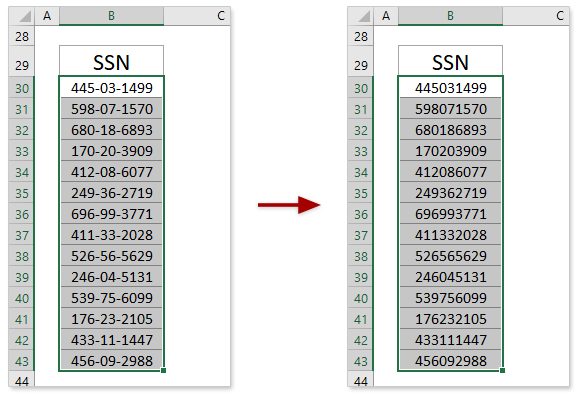

Ta bort alla streck från SSN med Kutools for Excel's Remove Characters
Om du har Kutools för Excel installerat kan du använda det Ta bort tecken för att ta bort alla typer av tecken från valda celler omedelbart.
Kutools för Excel- Innehåller mer än 300 praktiska verktyg för Excel. 60 dagars gratis provperiod med alla funktioner, inget kreditkort krävs! Hämta den nu
1. Markera SSN-cellerna du tar bort streck från och klicka Kutools > text > Ta bort tecken. Se skärmdump:

2. Markera bara i dialogrutan Ta bort tecken Custom kryssruta, skriv streck - i rutan nedan och klicka på Ok knapp. Se skärmdump:

Nu tas alla streck bort från de valda SSN-cellerna på en gång.

Ta bort alla streck från SSN genom att ta bort det 4:e och 7:e tecknet
Som ni vet skapas ett SSN med 9 siffror med två streck. Och två streck fixas på fjärde och sjunde plats. Därför kan du använda Ta bort efter position funktion i Kutools för Excel för att ta bort fjärde och sjunde tecknet för att ta bort alla bindestreck.
Kutools för Excel- Innehåller mer än 300 praktiska verktyg för Excel. 60 dagars gratis provperiod med alla funktioner, inget kreditkort krävs! Hämta den nu
1. Markera SSN-cellerna du tar bort streck från och klicka Kutools > text > Ta bort efter position. Se skärmdump:

2. I dialogrutan Ta bort efter position,
(1) Typ 1 i Nummer kryssrutan Ange alternativ, skriv 4 i den högra rutan och klicka på Ansök knapp.
(2) Ändra 4 till 6 i Ange rutan och klicka på Ok knapp. Se skärmdump:
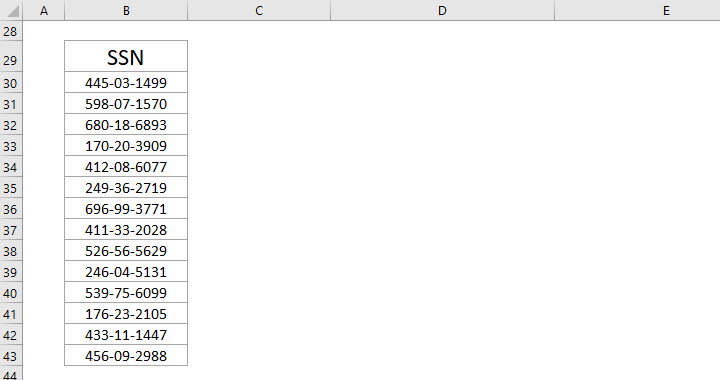
Nu tas alla streck bort från de valda SSN-cellerna på en gång.

Relaterade artiklar:
Bästa kontorsproduktivitetsverktyg
Uppgradera dina Excel-färdigheter med Kutools för Excel och upplev effektivitet som aldrig förr. Kutools för Excel erbjuder över 300 avancerade funktioner för att öka produktiviteten och spara tid. Klicka här för att få den funktion du behöver mest...

Fliken Office ger ett flikgränssnitt till Office och gör ditt arbete mycket enklare
- Aktivera flikredigering och läsning i Word, Excel, PowerPoint, Publisher, Access, Visio och Project.
- Öppna och skapa flera dokument i nya flikar i samma fönster, snarare än i nya fönster.
- Ökar din produktivitet med 50 % och minskar hundratals musklick för dig varje dag!
